Word2007怎么设置表格底纹
前面我们提到过,在Word2007文档中对表格进行边框的设置,可以从边框和底纹的对话框进行设置,而了解了边框的设置,那么下面就来认识下表格底纹的设置方法,操作简单,还是从边框和底纹的对话框入手。
第1步,打开Word2007文档窗口,在Word表格中选中需要设置底纹图案的一个或多个单元格。

选择“边框和底纹”命令
第2步,在“表格工具”功能区中切换到“设计”选项卡,在“表样式”分组中单击“边框”下拉三角按钮。然后在打开的边框菜单中选择“边框和底纹”命令。
第3步,打开“边框和底纹”对话框,并切换到“底纹”选项卡。在“图案”区域单击“样式”下拉三角按钮,选择一种样式;单击“颜色”下拉三角按钮,选择合适的底纹颜色,并单击“确定”按钮。
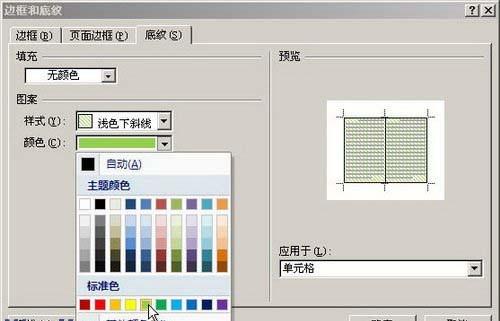
“底纹”选项卡
以上就是在Word2007文档中对表格底纹进行设置的方法,从“边框和底纹”的对话框进行图案样式的选择。“边框和底纹”的对话框的进入方法也相当简单,从“表格工具”功能区的“设计”选项卡进入的。
您可能感兴趣的文章
- 08-11Office365和Office2021有何区别?Office365和2021的区别介绍
- 08-11office365和2016区别哪个好?office365和2016区别详细介绍
- 08-11怎么看office是永久还是试用?office激活状态查看方法教学
- 08-11Office产品密钥在哪里查找?买电脑送的office激活码查看方法
- 08-11Office要如何去卸载?卸载Office最干净的方法
- 08-11Office打开不显示内容怎么办?Office打开文件不显示解决教程
- 08-11Office365和Office2021有何区别?Office365和Office2021区别介绍
- 08-11Office怎么安装到d盘?Office默认安装在c盘怎么改到d盘
- 08-11Office怎么安装?电脑如何下载office办公软件安装教程
- 08-11Office怎么激活?四种方法免费永久激活Office


阅读排行
- 1Office365和Office2021有何区别?Office365和2021的区别介绍
- 2office365和2016区别哪个好?office365和2016区别详细介绍
- 3怎么看office是永久还是试用?office激活状态查看方法教学
- 4Office产品密钥在哪里查找?买电脑送的office激活码查看方法
- 5Office要如何去卸载?卸载Office最干净的方法
- 6Office打开不显示内容怎么办?Office打开文件不显示解决教程
- 7Office365和Office2021有何区别?Office365和Office2021
- 8Office怎么安装到d盘?Office默认安装在c盘怎么改到d盘
- 9Office怎么安装?电脑如何下载office办公软件安装教程
- 10Office怎么激活?四种方法免费永久激活Office
推荐教程
- 07-012025最新office2010永久激活码免费分享,附office 2010激活工具
- 11-30正版office2021永久激活密钥
- 11-25怎么激活office2019最新版?office 2019激活秘钥+激活工具推荐
- 11-22office怎么免费永久激活 office产品密钥永久激活码
- 11-25office2010 产品密钥 永久密钥最新分享
- 11-30全新 Office 2013 激活密钥 Office 2013 激活工具推荐
- 11-22Office2016激活密钥专业增强版(神Key)Office2016永久激活密钥[202
- 07-01怎么免费获取2025最新office2016专业增强版永久激活密钥/序列号
- 11-25正版 office 产品密钥 office 密钥 office2019 永久激活
- 07-01office365怎么永久激活?2025.5最新office,office365序列号推荐






